|
Interaktyvusis palaikymas jūsų naršyklėje gali pateikti skaitmeninius "Office" problemų sprendimus |
Toliau pateikiamos pagrindinės problemos, su kuriomis susiduria klientai importuodami kontaktus į "Outlook".
Jei importavę kontaktus atidarote "Outlook" ir matote, kad ne visa informacija buvo importuota, naudodami "Excel" atidarykite .csv failą ir patikrinkite, ar visa informacija ten buvo.
-
Galite redaguoti .csv failą naudodami "Excel", kad įtrauktumėte vardus ir kitą trūkstamą informaciją.
-
„Outlook“ reikalingos pirmoje eilutėje esančių stulpelių antraštės, todėl nepakeiskite jų kuo nors kitu.
-
Įrašius .csv failą, "Excel" kelis kartus pateiks raginimą "tikrai norite įrašyti jį .csv formatu?" Visada pasirinkite Taip. Jei pasirinksite Ne, failas bus sujaukintas ir turėsite iš naujo pradėti eksportuodami kontaktų sąrašą iš šaltinio el. pašto sistemos.
-
Pakartokite veiksmus, kad importuotumėte .csv failą į "Outlook". Kai būsite paraginti tvarkyti dublikatus, būtinai pasirinkite Pakeisti dublikatus importuotais elementais.
Jei užbaigsite importavimo procesą, bet programoje "Outlook" kontaktai nebus rodomi, atlikite šiuos veiksmus:
-
Raskite csv failą, kurį eksportavote iš šaltinio el. pašto sistemos, pvz., iš "Google". Jei eksportavote kontaktus iš "Google", numatytasis failo vardas yra contacts.csv.
-
Naudokite "Excel", kad atidarytumėte CSV failą, kurį eksportavote iš šaltinio el. pašto sistemos
-
Patikrinkite, ar CSV faile yra informacijos. Jei CSV faile nėra jokios informacijos, eksportavimas iš šaltinio el. pašto sistemos neveikia. Tokiu atveju:
-
Panaikinkite contacts.csv failą.
-
Eksportuokite kontaktus iš šaltinio el. pašto sistemos dar kartą. Jei eksportuojate iš "Google", būtinai pasirinkite eksportuoti Visus kontaktus arba tinkamą kontaktų grupę.
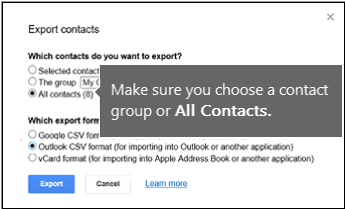
-
Eksportavę kontaktus, naudokite "Excel", kad atidarytumėte CSV failą ir patikrintumėte, ar yra duomenų. Kai uždarysite failą, "Excel" kelis kartus pateiks pranešimą "tikrai norite įrašyti failą CSV formatu?" Visada pasirinkite Taip. Jei pasirinksite Ne, failas bus sugadintas ir turėsite pradėti iš naujo naudodami naują contacts.csv failą.
-
Pakartokite veiksmus, kad importuotumėte contacts.csv failą į „Outlook“.
-
Tarkime, kad turite 800 kontaktų, kuriuos norite importuoti, bet galite importuoti tik 300 kontaktų. Gali būti, kad kilo problema dėl kontakto formato 301 eilutėje. Pabandykite pašalinti tą eilutę ir iš naujo importuoti .csv failą.
Tikrinant įvairius scenarijus, gaunu šį klaidos pranešimą bandydamas importuoti .csv failą, kuriame buvo prastai suformatuoti duomenys. Taigi, jei gaunate šį klaidos pranešimą, tai gali būti problema. Pabandykite panaikinti .csv failą, eksportuoti duomenis dar kartą ir tada importuoti.
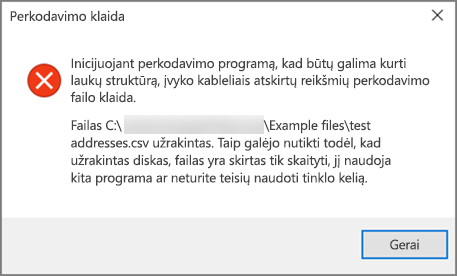
Tikrinu įvairius scenarijus ir gavau šį klaidos pranešimą: "Nepavyksta nuskaityti duomenų..." bandydami importuoti tuščią .csv. Taigi, jei matote šį klaidos pranešimą, tai gali būti problema.
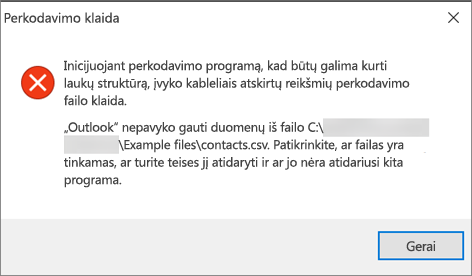
Naudodami "Excel" atidarykite .csv failą ir patikrinkite, ar jame yra duomenų. Jei nėra, pabandykite eksportuoti kontaktus iš šaltinio el. pašto sistemos dar kartą ir prieš atlikdami veiksmus, kaip importuoti failą į "Outlook", patikrinkite, ar jame yra duomenų.
Iškilo problema dėl jūsų el. pašto paskyros ir jums reikia paskambinti el. pašto tarnybai, kad padėtų. Pavyzdžiui, tarkime, kad turite "Gmail" paskyrą ir naudojate "Outlook" kompiuteryje kontaktams importuoti. Klaidos pranešimas "Nepavyko užbaigti operacijos, nes paslaugų teikėjas jo nepalaiko" reiškia, kad kažkas nutiko jūsų "Gmail" paskyrai ir jums reikia kreiptis pagalbos į "Google" palaikymo tarnybą.
Jei su "Outlook" naudojate Outlook.com arba Hotmail.com paskyrą ir gaunate šį klaidos pranešimą, gali būti, kad jūsų paskyrą reikia nustatyti kaip IMAP paskyrą, kad galėtumėte importuoti į ją kontaktus. Kas yra IMAP ir POP?
Štai kaip sukonfigūruoti Outlook.com el. pašto paskyrą naudoti IMAP:
-
Pirmiausia pašalinkite Outlook.com el. pašto paskyrą iš "Outlook" kompiuteryje. Pavyzdžiui, jei turite daugiau nei vieną el. pašto paskyrą programoje "Outlook 2010", galite dešiniuoju pelės mygtuku spustelėti pasirinktą el. pašto paskyrą ir pasirinkti Pašalinti , kad pašalintumėte ją iš "Outlook" savo kompiuteryje. Jei tai yra vienintelė paskyra, šiuo metu kompiuteryje naudojama "Outlook", pasirinkite Failo > paskyros parametrai > Paskyros parametrai > Pašalinti.
-
Dabar įtraukite Outlook.com el. pašto paskyrą į "Outlook" kompiuteryje, bet šį kartą ją nustatysite kaip IMAP paskyrą:
-
"Outlook" viršuje savo darbalaukyje pasirinkite Failas.
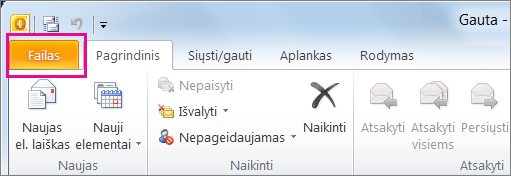
-
Pasirinkite Įtraukti paskyrą.
-
Įveskite el. pašto paskyros pavadinimą (pvz., Jakob), el. pašto adresą (pvz., jakob77@outlook.com) ir slaptažodį, kurį naudojate prisijungdami prie savo el. pašto paskyros Outlook.com arba Hotmail.com žiniatinklio svetainėje. Pasirinkite Neautomatiniu būdu konfigūruoti serverio parametrus arba papildomus tarnybų tipus. Pasirinkite Pirmyn.
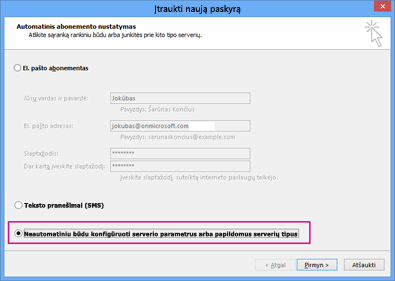
-
Pasirinkite Interneto el. paštas.
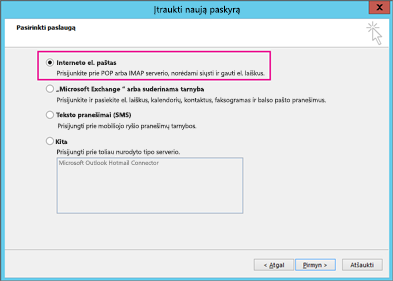
-
Įveskite šiuos parametrus:
-
Paskyros tipas: IMAP
-
Gaunamo pašto serveris: imap-mail.outlook.com
-
:Siunčiamo pašto serverio (SMTP) smtp-mail.outlook.com
-
Vartotojo vardas: youralias@outlook.com (arba bet koks jūsų el. pašto adresas).
-
Slaptažodis: įveskite slaptažodį, kurį naudojate prisijungdami prie el. pašto, pvz., Outlook.com žiniatinklio svetainėje. (patikrinkite su "Outlook 2013/ 2016") Jei įjungėte Two-Step autentifikavimą, gaukite programėlės slaptažodį. tp
-
Pasirinkite Daugiau parametrų.
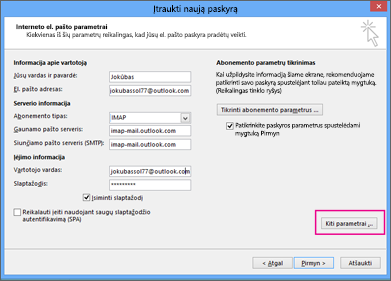
-
-
Pasirinkite skirtuką Siunčiamo pašto serveris ir pasirinkite Mano siunčiamo pašto serveris reikalauja autentifikavimo.
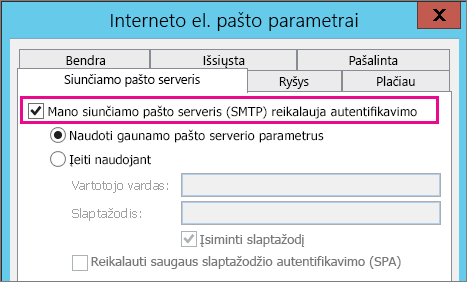
-
Pasirinkite skirtuką Išsamiau ir įveskite šiuos parametrus:
-
Gaunamo pašto serveris (IMAP): 993
-
Naudokite šio tipo užšifruotą ryšį: SSL
-
Siunčiamo pašto serveris (SMTP): 587
-
Naudokite šio tipo užšifruotą ryšį: TLS
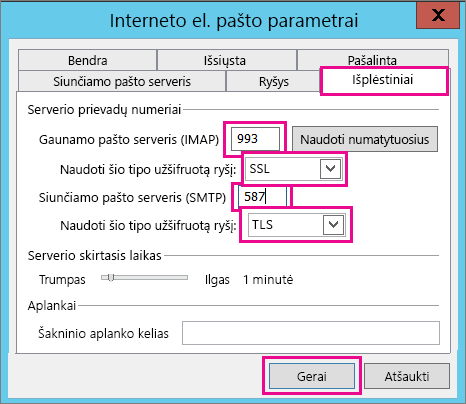
-
-
Pasirinkite Gerai.
-
Pasirinkite Pirmyn , kad patikrintumėte parametrus. Pastaba: dažniausia ryšio nejungimo priežastis yra el. laiško arba slaptažodžio rašybos klaidos. Deja, "Outlook" nepasako, kad tai yra problema, bet pateikia nesuvokiamas klaidos pranešimą. Jei ryšys neveikia, dar kartą patikrinkite, ar nėra rašybos klaidų, ir bandykite dar kartą.
Štai kaip atrodo Outlook.com el. pašto paskyra "Outlook 2013" arba "Outlook 2016".
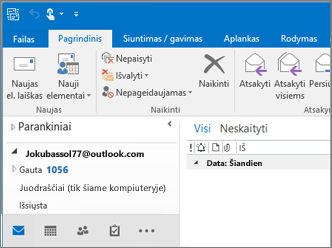
-
Paprastai tai reiškia, kad .csv faile, kurį bandote importuoti, kilo problema. Naudodami "Excel" atidarykite .csv failą. Ar jūsų kontaktų formatavimas atrodo tinkamai? Ar galite sėkmingai importuoti VISUS kontaktus iš failo? Jei galite importuoti 100 kontaktų, bet nieko po to, problema yra 101 eilutėje. Panaikinkite tą eilutę, įrašykite failą kaip tipą .csv ir dar kartą bandykite importuoti csv failą.
Ar turite antraštės eilutę? Jei ne, tai yra problema. Žr. šią temą apie failų kūrimą / redagavimą .csv. Jame yra saitas su .csv failo pavyzdžiu su tinkama antraštės eilute.
Atsiprašau, kad taip nutiko jūsų paskyrai! Išgirdome apie kitus atvejus, kai ne visi kontaktai perkeliami į Outlook.com. Štai kaip gauti "Microsoft" inžinierių, kuris ištirtų ir perkeltų jūsų kontaktus iš "Hotmail" paskyros į naują Outlook.com paskyrą:
-
Prisijunkite prie „Outlook.com“ abonemento.
-
Viršutiniame dešiniajame kampe pasirinkite ? , tada pasirinkite Atsiliepimai.
-
Pasirinkite Pateikti atsiliepimą.
-
Apibūdinkite problemą, tada pasirinkite Pirmyn.
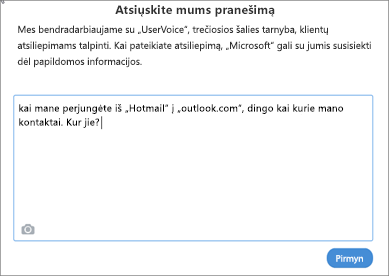
-
Pasirinkite Praleisti ir siųsti pranešimą.
Jūsų problema bus priskirta inžinieriui, kad jis galėtų atlikti tyrimą ir susisiekti su jumis.
Taip pat žr.
Kontaktų importavimas į „Outlook.com“ arba „Hotmail.com“ paskyrą











